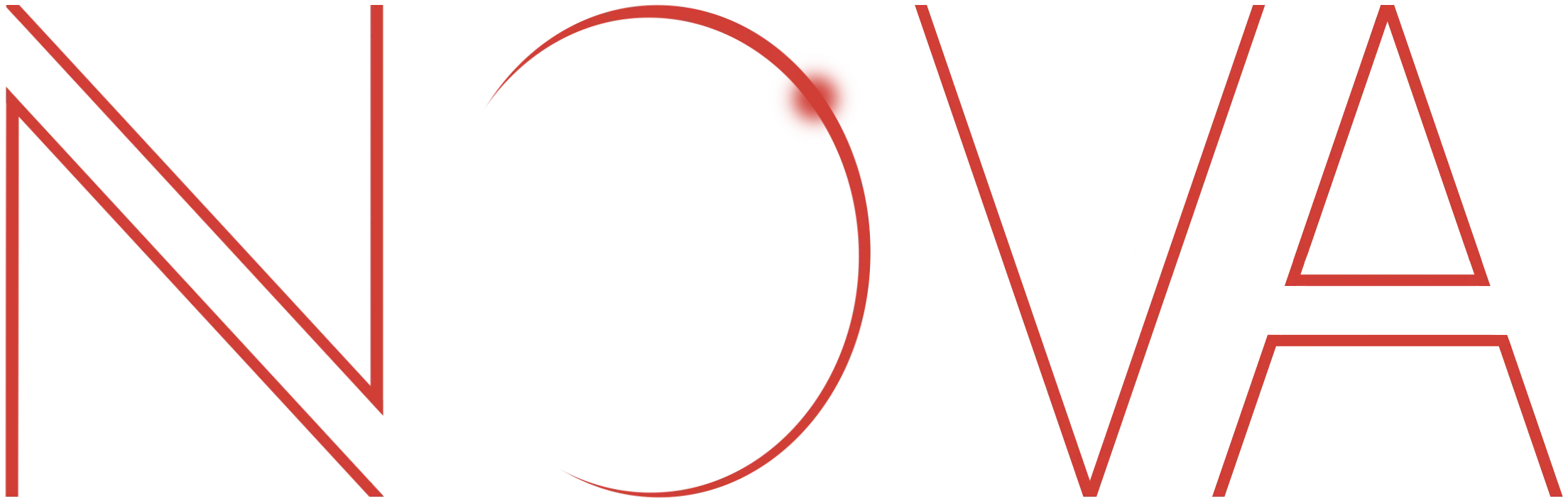メール配信ソフト【使い方】
更新日:2025/03/28
みなさん、こんにちは!京都から世界へ、ITの力で新しい価値を届ける合同会社NOVAです。
こちらは、弊社のメール配信ソフトの取扱説明ページです。お手数ですが、初めてお使いになる方はご覧ください。
確認事項
システム要件
対応端末:パソコン
対応OS:Windows、MacOS、Linux
対応OS:Windows、MacOS、Linux
特定電子メール法
日本には、迷惑メールを規制する「特定電子メール法」があり、メール営業を行う場合には注意が必要です。主な注意点は下記の通りです。
・メール配信対する相手の事前同意が必要。
・簡単な配信停止手段が必要。また、停止希望者には配信できない。
・メールに正確な送信者情報(氏名/名称、連絡先等)を載せる。
・しつこい配信などの迷惑行為は禁止。
・簡単な配信停止手段が必要。また、停止希望者には配信できない。
・メールに正確な送信者情報(氏名/名称、連絡先等)を載せる。
・しつこい配信などの迷惑行為は禁止。
制約はありますが、要件を満たせばメール営業は可能です。例えば、下記へのメール送信は同意が不要です。
・企業や個人事業主がウェブサイトなどで公開しているメールアドレス (第3条1項4号)
・自身と取引関係にある企業のメールアドレス (第3条1項3号)
・自身が名刺交換などで得たメールアドレス (第3条1項3号)
・自身と取引関係にある企業のメールアドレス (第3条1項3号)
・自身が名刺交換などで得たメールアドレス (第3条1項3号)
初期設定ガイド
本ソフトは比較的新しいため、初回のみWindowsセキュリティの警告が出ることがありますが、安全です。設定後は警告は出ません。
1. フォルダー作成
デスクトップに「メール配信ソフト」という新しいフォルダーを作ります。
※ 名前や保存場所は自由ですが、分かりやすいものがおすすめです。
※ 名前や保存場所は自由ですが、分かりやすいものがおすすめです。
2. ダウンロード
1. ダウンロードリンクをブラウザーで開くと、ダウンロードが始まります。
2. ブラウザー画面右上のダウンロード履歴ボタンをクリックし、ダウンロードの完了を確認します。「不審なダウンロード」などと表示がある場合は、右矢印をクリックし、「ダウンロード」を選びます。
3. ダウンロードしたファイルを先ほどの「メール配信ソフト」フォルダーの中に入れます。
2. ブラウザー画面右上のダウンロード履歴ボタンをクリックし、ダウンロードの完了を確認します。「不審なダウンロード」などと表示がある場合は、右矢印をクリックし、「ダウンロード」を選びます。
3. ダウンロードしたファイルを先ほどの「メール配信ソフト」フォルダーの中に入れます。
3. 起動
本ソフトをダブルクリックし、正常な起動を確認します。
初回起動時の注意画面が出た場合:
1. 青い注意画面の場合:左中央の「詳細情報」をクリックし、右下の「実行」をクリックします。
2. 赤と白の注意画面の場合:Windowsキーを押して、「Windows セキュリティ」と検索し、Windows セキュリティのソフトを起動。メニューから「保護の履歴」をクリックし、ブロックされた項目を見つけ、「許可」をクリック
初回起動時の注意画面が出た場合:
1. 青い注意画面の場合:左中央の「詳細情報」をクリックし、右下の「実行」をクリックします。
2. 赤と白の注意画面の場合:Windowsキーを押して、「Windows セキュリティ」と検索し、Windows セキュリティのソフトを起動。メニューから「保護の履歴」をクリックし、ブロックされた項目を見つけ、「許可」をクリック
4. ライセンス有効化
提供されたライセンスキーを画面に入力し、「適応」をクリックします。「有効期限」の表示が正しいことも確認してください。
※ もしライセンスに問題がある場合は、当社にお問い合わせください
※ もしライセンスに問題がある場合は、当社にお問い合わせください
配信手順
宛先データの用意
まず、宛先リストはCSV、Excel、Google Sheetsのいずれかでご用意ください。CSVなら直接インポートできて便利です。
宛先リストは、下記の画像のように1列複数行にします。
データをCSVにする方法はこちら
※ タイトル行は無し
宛先リストは、下記の画像のように1列複数行にします。
データをCSVにする方法はこちら
※ タイトル行は無し
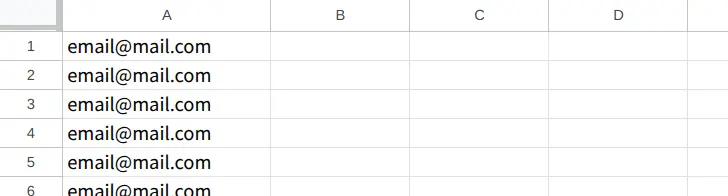
配信までの手順
1.「件名・署名」を開き、配信者名(氏名または会社名)とメール件名を入力
2.「メッセージ」を開き、本文を入力またはメッセージファイルを選択
3.「ファイル」を開き、宛先リストのCSVファイルを選択。ExcelやGoogle Sheetsの場合は編集アイコンからデータをコピペ
4.「設定」を開き、オプションを変更(任意)
5.「送信開始」を開き、STARTをクリック
2.「メッセージ」を開き、本文を入力またはメッセージファイルを選択
3.「ファイル」を開き、宛先リストのCSVファイルを選択。ExcelやGoogle Sheetsの場合は編集アイコンからデータをコピペ
4.「設定」を開き、オプションを変更(任意)
5.「送信開始」を開き、STARTをクリック
機能の説明
件名 ページ
送信者名
送信者の名前(氏名または会社名)を記入する枠。
送信者の名前(氏名または会社名)を記入する枠。
件名
メールのタイトルを記入する枠。
メールのタイトルを記入する枠。
件名
受信トレイで件名の横に表示される短い本文。
受信トレイで件名の横に表示される短い本文。
メール署名を追加
メール本文の下に、簡易HTML署名を追加するか選択。
メール本文の下に、簡易HTML署名を追加するか選択。
本文 ページ
メッセージを入力
メール本文を直接書き込む、もしくはペーストできる。
メール本文を直接書き込む、もしくはペーストできる。
HTML・ファイルを使う
HTMLまたはTEXTファイルをメール本文として使用するか選択。アイコンからファイルの追加が可能。
HTMLまたはTEXTファイルをメール本文として使用するか選択。アイコンからファイルの追加が可能。
ファイル ページ
宛先 リスト
配信したいメールアドレスのリストデータを追加。
宛先リストは、下記の画像のように1列複数行。
※ タイトル行は無し。1列目のみを使用。
配信したいメールアドレスのリストデータを追加。
宛先リストは、下記の画像のように1列複数行。
※ タイトル行は無し。1列目のみを使用。
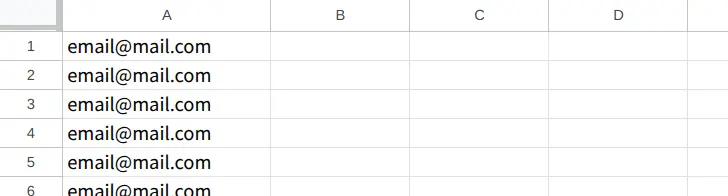
除外 リスト
配信したくないメールアドレスのリストデータを追加。受信拒否を希望した相手のリストなど。リストの形式は宛先リストと同じ。
配信したくないメールアドレスのリストデータを追加。受信拒否を希望した相手のリストなど。リストの形式は宛先リストと同じ。
送信元 リスト
複数の送信元メールアカウントのリストデータを追加。
宛先リストは、下記の画像のように2列複数行。1列目にはメールアドレス、2列目にはパスワードを入力。
※ タイトル行は無し。1列目と2列目のみを使用。
複数の送信元メールアカウントのリストデータを追加。
宛先リストは、下記の画像のように2列複数行。1列目にはメールアドレス、2列目にはパスワードを入力。
※ タイトル行は無し。1列目と2列目のみを使用。
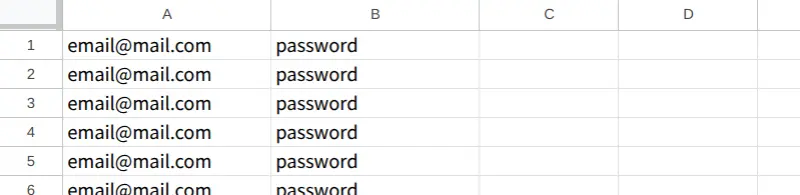
添付ファイル
メールに添付したいファイルを追加。
※ ファイル形式: .png / .jpg / .jpeg / .pdf / .zip / .txt / .html / .csv
メールに添付したいファイルを追加。
※ ファイル形式: .png / .jpg / .jpeg / .pdf / .zip / .txt / .html / .csv
ログイン ページ
ホスト
メールの送受信を管理するサーバーのこと。この場合、送信用のSMPTアドレスを入力。
メールの送受信を管理するサーバーのこと。この場合、送信用のSMPTアドレスを入力。
ポート
サーバー接続時に使う通信番号のこと。サーバーごとに異なるが、多くは587番。
サーバー接続時に使う通信番号のこと。サーバーごとに異なるが、多くは587番。
メールアドレス
送信に使用するメールアドレスを入力。
送信に使用するメールアドレスを入力。
パスワード
前項のメールアドレスにシステムがログインするためのパスワード。
前項のメールアドレスにシステムがログインするためのパスワード。
設定 ページ
テスト宛先
テスト送信に使うメールアドレスを入力。ご自身のものがおすすめ。
テスト送信に使うメールアドレスを入力。ご自身のものがおすすめ。
限定配信
宛先リストの全体ではなく、範囲を限定して配信する機能。開始・終了件数を設定でき、分割送信に便利。
宛先リストの全体ではなく、範囲を限定して配信する機能。開始・終了件数を設定でき、分割送信に便利。
配信予約
配信予約を使うか選択。また、自動開始時刻(24h)を設定。
※ 「送信開始」から「START」を押すと配信予約が有効化され、待機状態になる。
※ スリープ状態やアプリを閉じた状態では配信不可。
配信予約を使うか選択。また、自動開始時刻(24h)を設定。
※ 「送信開始」から「START」を押すと配信予約が有効化され、待機状態になる。
※ スリープ状態やアプリを閉じた状態では配信不可。
配信停止TAG
メールに配信停止のタグを追加するか選択。また、受信者が配信停止できるリンクとメールアドレスを入力。
※ このタグはヘッダーに追加されるものであり、本文にも別で停止URLを設けることがおすすめ。
メールに配信停止のタグを追加するか選択。また、受信者が配信停止できるリンクとメールアドレスを入力。
※ このタグはヘッダーに追加されるものであり、本文にも別で停止URLを設けることがおすすめ。
送信開始 ページ
プログレスバー
処理の進行状況を視覚的に表すバー。
処理の進行状況を視覚的に表すバー。
アウトプット
処理の詳細を文字で表示。エラーも含む。
処理の詳細を文字で表示。エラーも含む。
総数
宛先リストの総合件数。
宛先リストの総合件数。
除外
除外対象と重複の宛先を省いた件数。
除外対象と重複の宛先を省いた件数。
成功
送信に成功した件数。
送信に成功した件数。
失敗
送信に失敗した件数。
送信に失敗した件数。
START
配信を開始する実行ボタン。
配信を開始する実行ボタン。
STOP
配信を止めるボタン。再開はSTARTボタンで可能。
配信を止めるボタン。再開はSTARTボタンで可能。
TEST
テスト送信ボタン。「設定」のテスト宛先にのみ配信。
テスト送信ボタン。「設定」のテスト宛先にのみ配信。
左下のボタン
カラー
UIの8色テーマを切り替えるボタン。
UIの8色テーマを切り替えるボタン。
保存
設定を保存するボタン。次回起動時も同じ設定で開く。
※ ソフトを閉じても設定は自動保存されるが、クラッシュした場合などは保存されない。
設定を保存するボタン。次回起動時も同じ設定で開く。
※ ソフトを閉じても設定は自動保存されるが、クラッシュした場合などは保存されない。
その他の説明
データをCSVにする方法
Excelからの場合
1. Excelファイルを開く
2. 「ファイル」をクリック(画面左上)
3. 「名前を付けて保存」をクリック
4. 「ファイルの種類」で「CSV コンマ区切り (*.csv)」を選択
5. 「保存」をクリック
Google Sheetからの場合
1. スプレッドシートを開く
2. 「ファイル」をクリック(画面左上)
3. 「ダウンロード」をクリック
4. 「カンマ区切り .csv」をクリック
「宛先別に本文を入れ替え」の使い方 *** 準備中 ***
1. 代替文字を使って本文を書く
本文には{{__}}の形式で自由に代替文字を入れる。個数制限はなく、単語・文章・URL・画像などもOK。
例:{{担当者}}、{{企業名}}、{{住所}}、{{趣味}}
例文:”おはようございます、{{担当者}}さん。お世話になっております。”
※ 代替文字は実際のメールには非表示。
本文には{{__}}の形式で自由に代替文字を入れる。個数制限はなく、単語・文章・URL・画像などもOK。
例:{{担当者}}、{{企業名}}、{{住所}}、{{趣味}}
例文:”おはようございます、{{担当者}}さん。お世話になっております。”
※ 代替文字は実際のメールには非表示。
2. データを用意
この機能を使用する場合は、宛先リストのデータに変更部分の文字を入力。
宛先リストは、下記の画像のように2列複数行。1列目はそのまま、2列目以降には入れ替える文字を入力。
※ タイトル行は無し。
この機能を使用する場合は、宛先リストのデータに変更部分の文字を入力。
宛先リストは、下記の画像のように2列複数行。1列目はそのまま、2列目以降には入れ替える文字を入力。
※ タイトル行は無し。
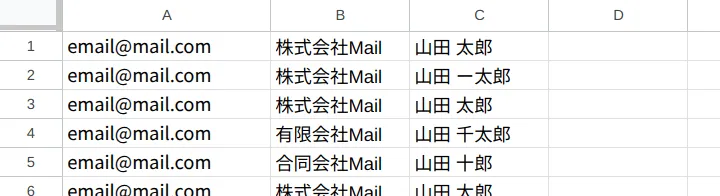
3. 本ソフトの「代替文字 入力欄」に代替文字を入力
B列のデータが入力欄の1行目に該当。以降も同様に:
C列のデータ ⟶ 2行目(入力欄)
D列のデータ ⟶ 3行目(入力欄)
※ E列以降にも同様に追加可能。
※ 入力順は重要。
B列のデータが入力欄の1行目に該当。以降も同様に:
C列のデータ ⟶ 2行目(入力欄)
D列のデータ ⟶ 3行目(入力欄)
※ E列以降にも同様に追加可能。
※ 入力順は重要。
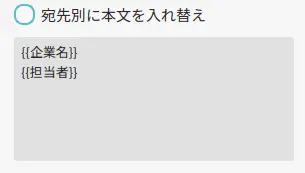
4. テスト送信
トラブル解決
解決できなかった場合
説明書を見ても解決できなかった方は、こちらからお問い合わせください。
青い警告画面(Windows特有)


左中央の「詳細情報」をクリックし、右下の「実行」をクリックしてください。以後は、この画面は出なくなります。
起動エラー(赤い✘)(Windows特有)
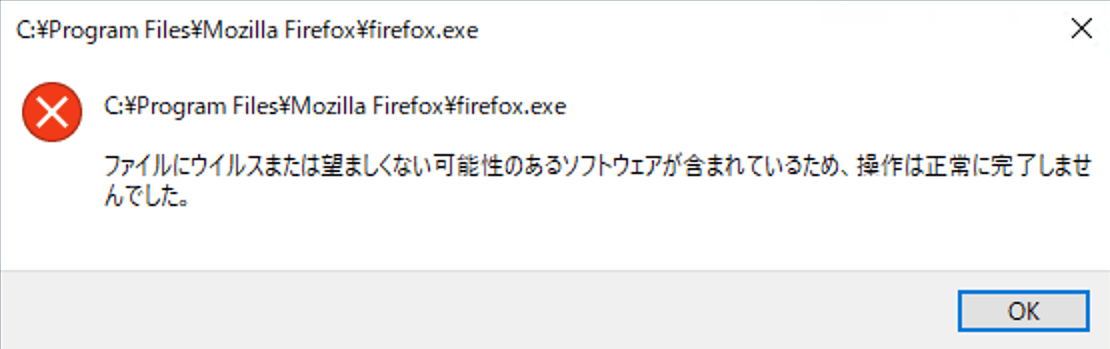
解決方法:
1. Windowsキーを押す
2. 「Windows セキュリティ」と検索し、Windows セキュリティのソフトを起動
3. 左側メニューの下「保護の履歴」をクリック
4. ブロックされた項目を見つけ、「許可」をクリック
1. Windowsキーを押す
2. 「Windows セキュリティ」と検索し、Windows セキュリティのソフトを起動
3. 左側メニューの下「保護の履歴」をクリック
4. ブロックされた項目を見つけ、「許可」をクリック
メールログイン情報が不明
送信元メールアドレスのホストやポート、パスワード等のログイン情報が分からない方は、メール管理者もしくは社内のIT責任者にお尋ねください。
動作にラグがある場合
もし動作が重い・反応しないことがあれば、本ソフトを再起動してみてください。
※ 配信中に限り、操作と反応にほんの少しラグがありますが正常動作です。
※ 配信中に限り、操作と反応にほんの少しラグがありますが正常動作です。
Logs フォルダー
本ソフトを起動すると、「Logs」フォルダーとその中に「app.log、sent.log、config.csv」の3ファイルが作成されます。app.logはシステムの動作を記録します。sent.logはメールの送信履歴を記録します。config.csvはユーザー設定を記録します。
※ 削除しても問題はありません。
※ 削除しても問題はありません。
Windowが大きい(Windows特有)

原因はご利用のWindowsの拡大表示の設定(設定-ディスプレイ-拡大)であり、ノートPCの場合によくあるトラブルです。
解決方法:
1. 上の画像の赤い矢印が指すアイコンをクリックして、縮小設定を適応
2. 本ソフトを再起動
1. 上の画像の赤い矢印が指すアイコンをクリックして、縮小設定を適応
2. 本ソフトを再起動
縮小設定の戻し方:
1. 「Logs」フォルダーを開く
2. 「config.csv」をメモ帳アプリなどで開く
3. 最後の行の「Windows UI Scale,0.5」を「Windows UI Scale,1」に書き換える
4. 保存して閉じる
5. 本ソフトを再起動
※ 「config.csv」を削除し、全設定をリセットしても縮小設定が戻せます。
1. 「Logs」フォルダーを開く
2. 「config.csv」をメモ帳アプリなどで開く
3. 最後の行の「Windows UI Scale,0.5」を「Windows UI Scale,1」に書き換える
4. 保存して閉じる
5. 本ソフトを再起動
※ 「config.csv」を削除し、全設定をリセットしても縮小設定が戻せます。
ソフトが消えた・削除された
セキュリティソフトの影響です。本ソフトは比較的新しいため、一部のセキュリティソフトで自動削除されることがあります。
解決方法1:(推奨)
1. セキュリティソフトを起動
2. 「設定」をクリック
3. 「ファイルシステム保護」または「検出と除外」セクションを探す
4. 「除外の追加」をクリック
5. 「メール配信ソフト」のフォルダーを選択
6. 「保存」または「適用」をクリック
1. セキュリティソフトを起動
2. 「設定」をクリック
3. 「ファイルシステム保護」または「検出と除外」セクションを探す
4. 「除外の追加」をクリック
5. 「メール配信ソフト」のフォルダーを選択
6. 「保存」または「適用」をクリック
解決方法2:
1. セキュリティソフトを起動
2. 一時的に無効にする
1. セキュリティソフトを起動
2. 一時的に無効にする
上記の解決方法を実施した後は:
1. 本ソフトを再度ダウンロード
2. 本ソフトを「メール配信ソフト」のフォルダーに入れる
3. 起動
1. 本ソフトを再度ダウンロード
2. 本ソフトを「メール配信ソフト」のフォルダーに入れる
3. 起動
※ 自動削除が確認されているセキュリティソフト:ESET
最近のシステムアップデート
3.6.3 ⟶ 3.6.4(最新)
・バグ修正
・MacOS版をリリース
・テスト送信を簡易化する機能を追加
・UIのアップグレード
・カラーを新しく3つ追加
・フォントをアップグレード
・アイコンの追加&アップグレード
・UIの文字を変更(使いやすさ改善の為)
・ログ機能のアップグレード
・MacOS版をリリース
・テスト送信を簡易化する機能を追加
・UIのアップグレード
・カラーを新しく3つ追加
・フォントをアップグレード
・アイコンの追加&アップグレード
・UIの文字を変更(使いやすさ改善の為)
・ログ機能のアップグレード
3.6.2 ⟶ 3.6.3
・バグ修正
・CSVの編集機能を本ソフトに組み込み
・Windows版に自己電子署名証明書(Self-signed Code Signing Certificate)を追加
・アイコンをアップグレード
・ログ機能のアップグレード
・CSVの編集機能を本ソフトに組み込み
・Windows版に自己電子署名証明書(Self-signed Code Signing Certificate)を追加
・アイコンをアップグレード
・ログ機能のアップグレード